WordPressサイトのサイトマップを作成してGoogle検索コンソールに送信する方法
公開: 2020-09-13こんにちはインターネットの人々、
だからあなたはウェブサイトを作成し、あなたの聴衆がそれを簡単に発見できるようにそれを最適化しようとしています。 さて、あなたに良いです! この記事では、サイトマップを作成してGoogle検索コンソールに送信することにより、WordPressサイトを検索エンジンでより見やすくする方法を説明します。
ビデオチュートリアルに慣れている場合は、以下のトピックに関する私のビデオをチェックしてください。
さて、記事に戻りましょう。
なぜサイトマップをGoogleに送信するのですか?
サイトマップは、GoogleがWebサイトでクロールするリンクを示すために使用されるファイルです。 次の場合は、サイトマップを使用してWebサイトの可視性を向上させることができます。
- あなたは大きなウェブサイトを持っています
- あなたのウェブページはお互いにうまくリンクされていません
- それは新しいか、頻繁に変更されます。
もちろん、これは、Webサイトがこれらの基準を満たしていない場合にサイトマップを使用できないことを意味するものではありません。 サイトマップを検索エンジンに送信することは重要です。サイトマップを使用することでメリットが得られるからです。 それはグーグル検索で発見される可能性を高めるからです。
WordPress用のWordPressサイトマップを作成してGoogle検索コンソールに送信する方法
さて、理論は十分です。 さっそく始めて、WordPressのサイトマップXMLを生成する方法を学びましょう。
始める前に、ここに私たちが取るステップのリストがあります。
- YoastSEOプラグインをインストールします
- XMLサイトマップを作成する
- サイトマップをGoogle検索コンソールに送信する
とても簡単ですよね? さあ、仕事に取り掛かりましょう!
ステップ1:YoastSEOをインストールする
WordPressサイトのサイトマップを作成するには、「YoastSEO」というプラグインをインストールする必要があります。
Yoast SEOは、検索エンジン向けにWebサイトを最適化するのに役立つ、非常に人気のある便利なプラグインです。 私の意見では、YoastはこれまでのところWordPressの最高のサイトマップジェネレーターです。
プラグインを使用したくない場合は、代わりに以下のビデオチュートリアルを確認してください。
ここで、Yoastプラグインに戻ります。
Yoast SEOをインストールするには、WordPressダッシュボードにログインしていることを確認してください。 左側のメニューから、プラグインにカーソルを合わせ、表示されるオプションから[新規追加]を選択します。
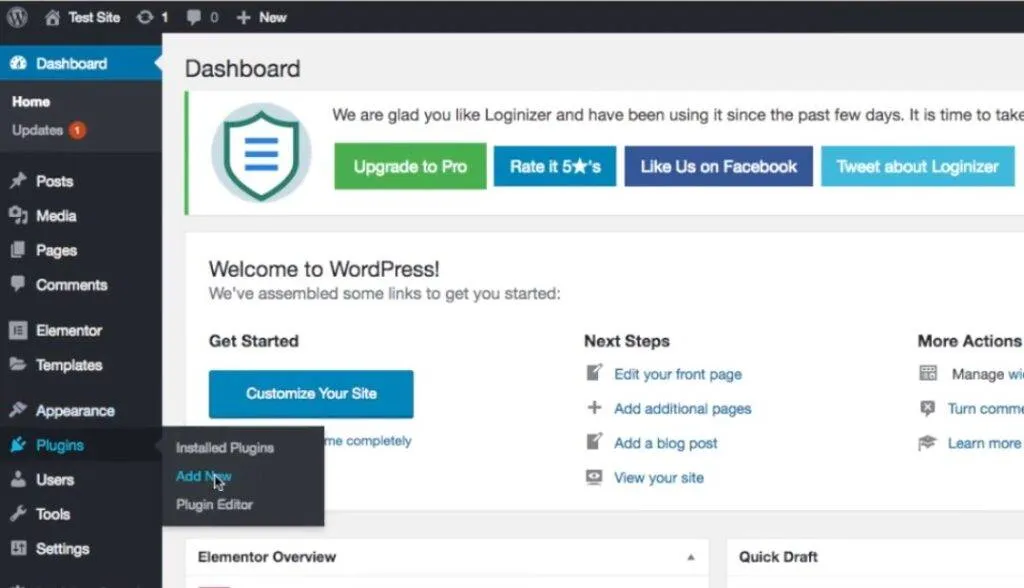
次に、検索フィールドに「Yoast SEO」と入力し、Enterキーを押します。
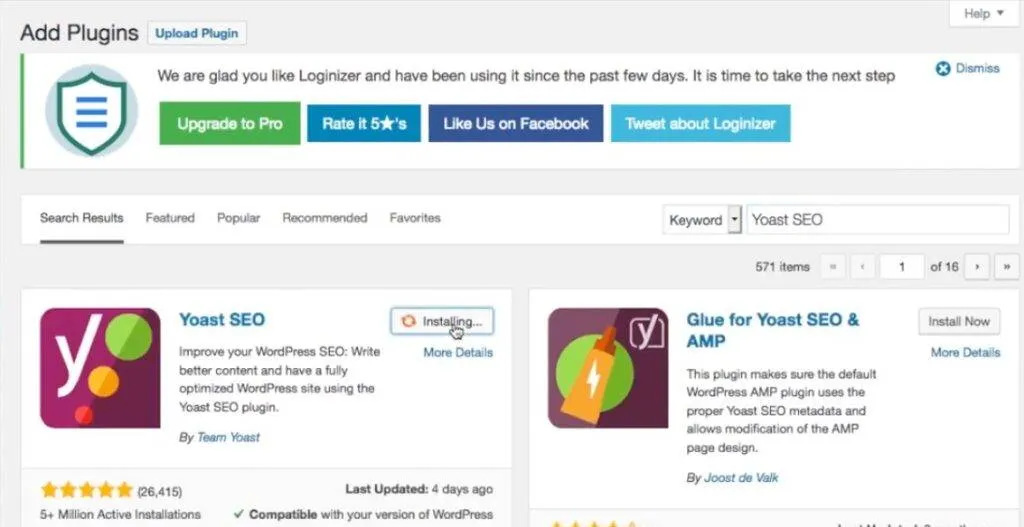
検索結果が表示されたら、[今すぐインストール]をクリックしてプラグインをインストールします。 インストールプロセスには時間がかかる場合がありますが、完了したら、[アクティブ化]をクリックします。 プラグインの概要ページが表示されます。
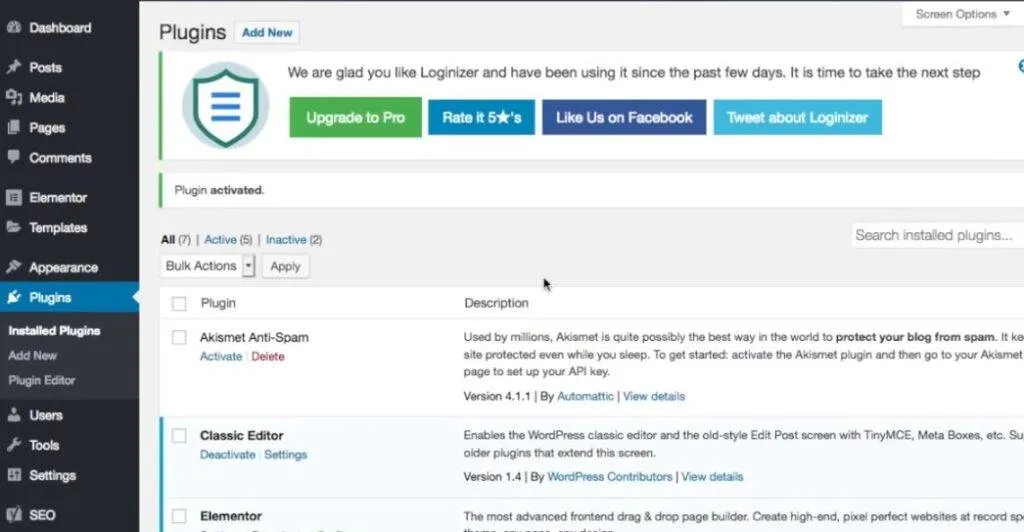
ステップ2:WordPress用のXMLサイトマップを作成する
Yoastプラグインをインストールしたので、WordPressWebサイトのXMLサイトマップの生成に移りましょう。 この点に関しては、それほど多くのことをする必要はないことがわかりました。 プラグインをインストールすると、YoastSEOによって自動的に生成されます。
生成されたサイトマップを確認するには、左側のメニューに移動し、下部にあるSEOにカーソルを合わせます。 表示されるオプションから[一般]を選択します。 これにより、YoastSEOダッシュボードが表示されます。
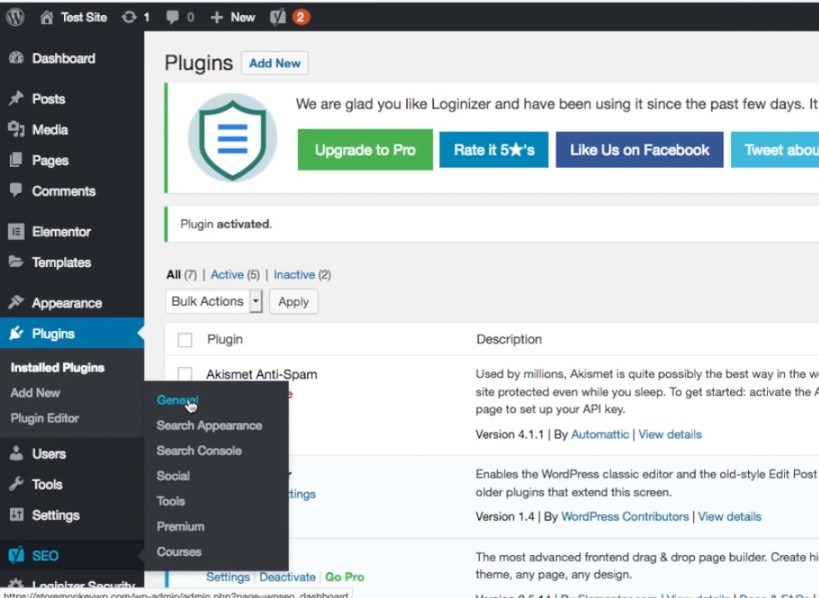
Yoast SEOページには、3つのタブがあります。 ダッシュボード、機能、およびWebマスターツール。 [機能]タブをクリックします。 [機能]タブには、Yoast SEOに付属するすべての機能が含まれており、それらをオンまたはオフにすることができます。 XMLサイトマップが表示されるまで下にスクロールし、オンになっていることを確認します。
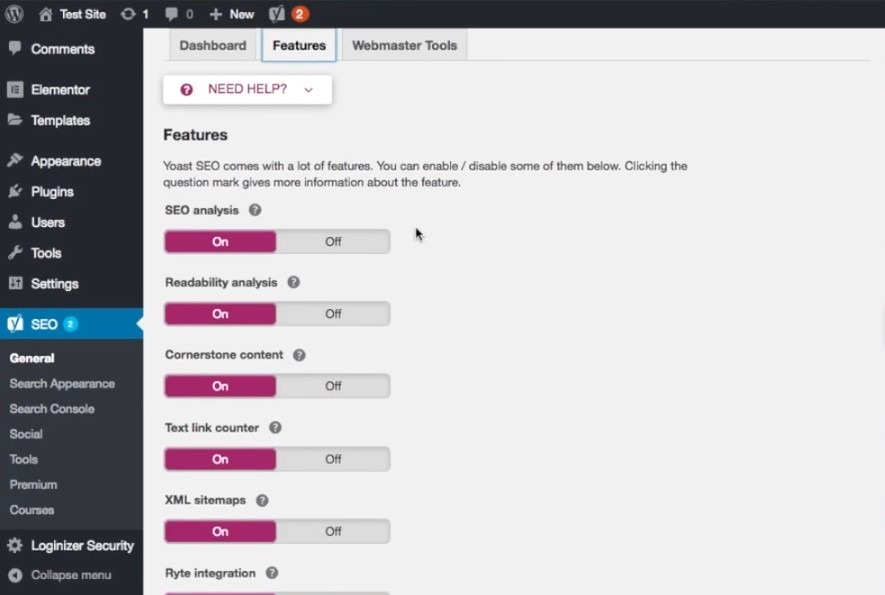
次に、 XMLサイトマップのテキストの横にある疑問符アイコンをクリックします。 これにより、いくつかのリンクが明らかになります。 「XMLサイトマップを参照してください」というリンクをクリックします。

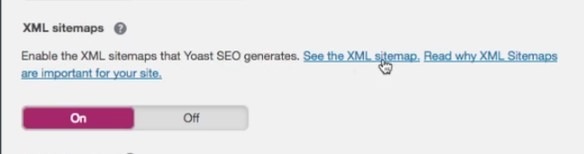
これで、YoastSEOによって生成されたXMLサイトマップのリストが表示されます。 下の画像でわかるように、YoastSEOは私のWebサイト用に5つのXMLサイトマップを生成しました。 以下のページは、XMLサイトマップのインデックスページです。
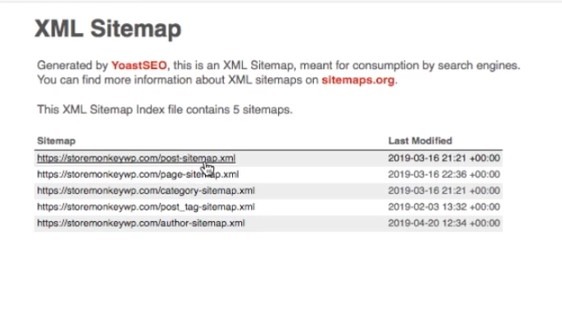
Webサイト用に生成されたすべてのXMLサイトマップが含まれています。 いずれかのサイトマップをクリックすると、コンテンツが表示されます。 私の場合、私のページの最初のサイトマップには、ブログ投稿へのURLが含まれています。
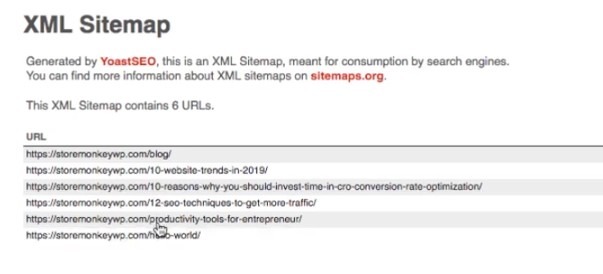
次の手順に進むには、ブラウザの上部にあるURLをコピーします。 URLがサイトマップインデックスのURLであり、その下に表示される個々のサイトマップのURLではないことを確認してください。 次の最後のステップでGoogle検索コンソールに送信するのはこのURLです。
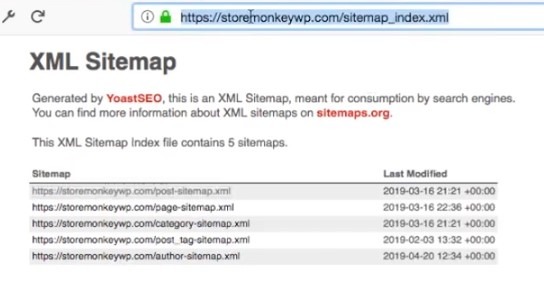
ステップ3:サイトマップをGoogle検索コンソールに送信する
ここで、最後の最も重要なステップがあります。 サイトマップURLをコピーしたら、ブラウザで新しいタブを開き、このアドレスにアクセスしてGoogle検索コンソールを使用します。 または、「検索コンソール」を検索することもできます。 表示される最初のオプションをクリックします。
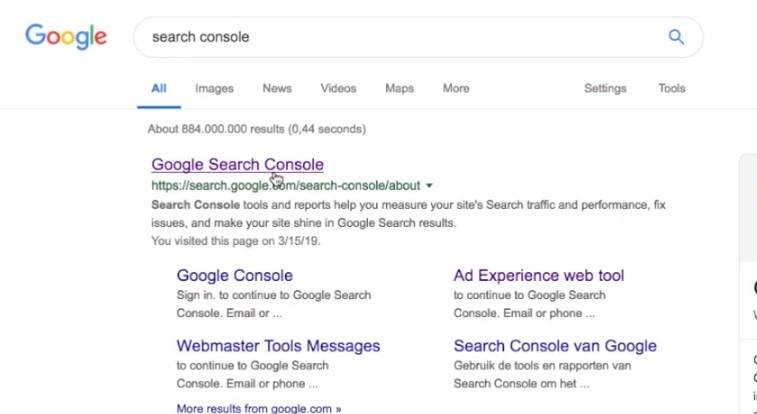
検索結果ページは私のものとは少し異なって見えるかもしれないことに注意してください。
次に、 [今すぐ開始]をクリックします。 以前にGoogle検索コンソールアカウントを設定したことがある場合は、以下のスクリーンショットのようなページが表示されます。 そうでない場合は、最初にアカウントを設定し、ドメイン名が自分のものであることを確認する必要があります。 これを行う方法については、このビデオチュートリアルを確認してください。

このページが表示されたら、左上隅のドロップダウンメニューで適切なWebサイトが選択されていることを確認します。 これは、アカウントを設定するときに追加されているはずです。
次に、左側のメニューから[サイトマップ]をクリックし、前の手順でコピーしたサイトマップURLを[サイトマップ]フィールドに貼り付けます。
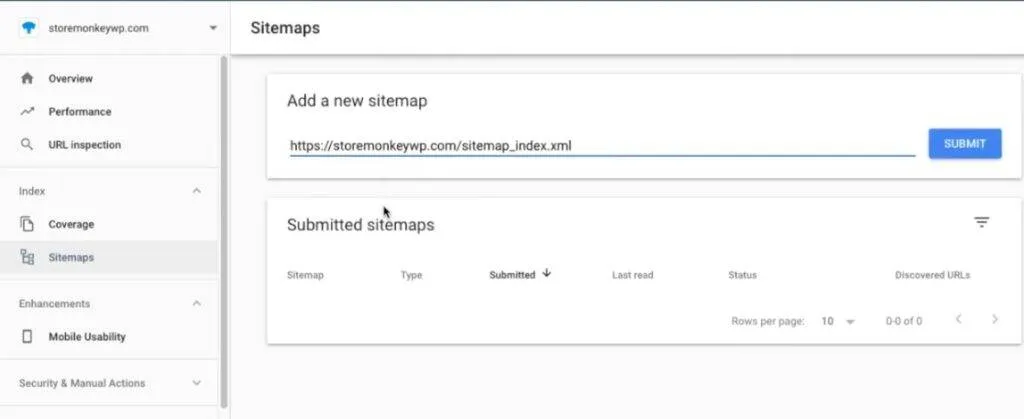
送信ボタンをクリックします。 これで、Googleはサイトマップのクロールを開始します。 完了すると、サイトマップが正常に送信されたことを示すメッセージが表示されます。
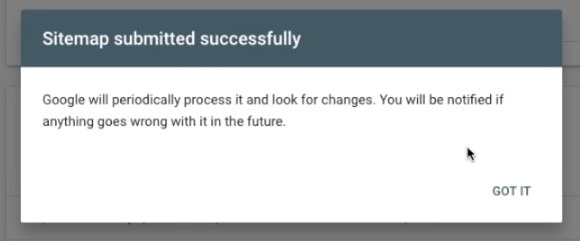
サイトマップセクションに戻ると、下のスクリーンショットのようなページが表示され、[ステータス]フィールドに[成功]が表示されます。
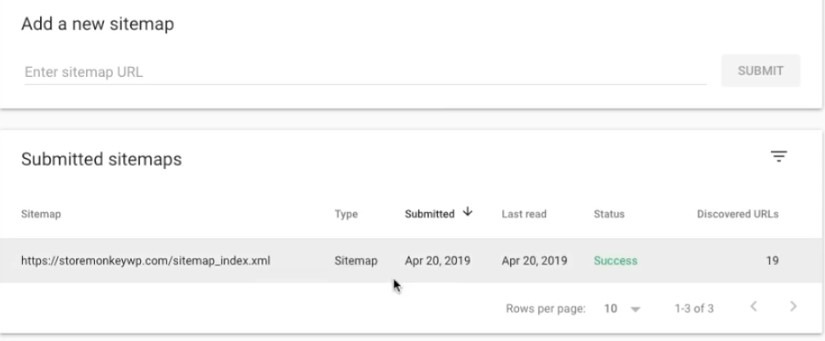
成功ステータスがすぐに得られず、代わりに「フェッチできませんでした」エラーが発生する場合があります。 これは、新しいGoogle検索コンソールのバグが原因です。 今、あなたがする必要があるのは、24時間待ってからもう一度チェックすることです。 それまでに、ステータスは成功に変更されているはずです。
Googleがサイトを取得したかどうかを確認するには、ウェブアドレスをGoogleで検索します。 Webサイトの直前に「site:」を追加して(たとえば、 site:storemonkeywp.com )、検索結果を指定されたWebサイトのWebページのみに制限できます。
新しいウェブサイトをお持ちの場合、Googleがウェブサイトを取得するまでに数週間かかる場合があります。 古い、より確立されたWebサイトの場合、数分しかかかりません。
これで、Yoastプラグインを使用してWordPress用のXMLサイトマップを正常に作成して送信できました。
私が書いたのと同じくらいこれを読んで楽しんでいただければ幸いです。ご不明な点がございましたら、コメント欄にご記入ください。
また会うまで。 チャオ!
私が使用しているホスティング: https://punchsalad.com/hostpapa/(60%割引)
ドメインを取得する場所: namecheap.pxf.io/rorrB
私が使用しているWPプラグイン: https://punchsalad.com/recommendation…
上記のリンクの一部はアフィリエイトリンクである可能性があります。
PayPalのチップジャーでビールを飲むという私のコミットメントをサポートしてください。 ありがとうございました!
#sitemapforwordpress #digitalworld #punchsalad
